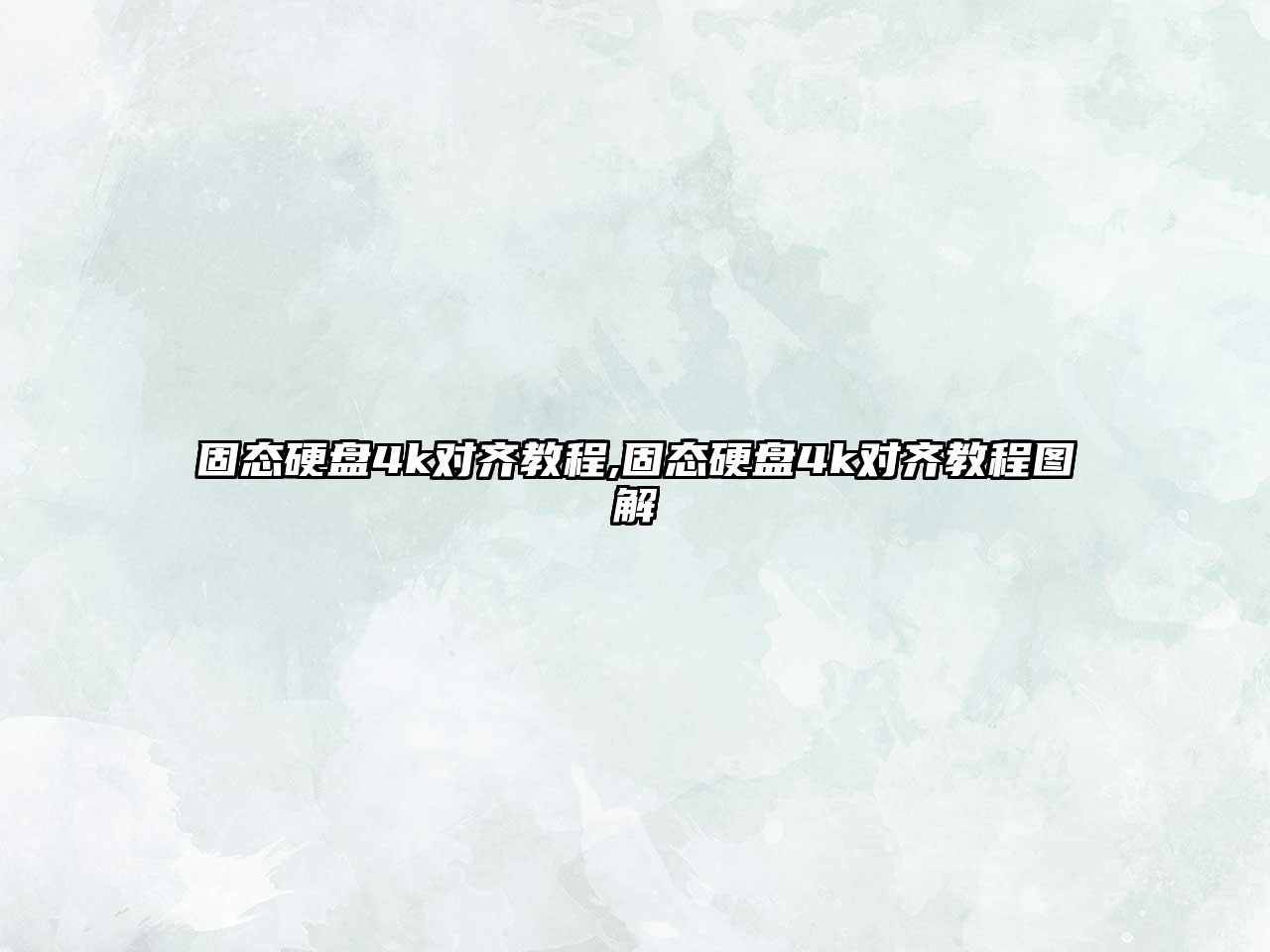大家好,今天小編關注到一個比較有意思的話題,就是關于筆記本硬盤換固態硬盤的問題,于是小編就整理了2個相關介紹筆記本硬盤換固態硬盤的解答,讓我們一起看看吧。
筆記本機械硬盤怎么換裝固態硬盤?
筆記本換裝固態硬盤的方法和步驟如下:

首先,先將電腦關機取出電池。
第二步:將筆記本原機械盤取出換成固態盤,卸下側邊四個螺絲將硬盤槽和機械盤分離后將固態盤固定進硬盤槽。
第三步:將光驅卸下,原機械盤放入光驅位支架后置于原光驅位。
第四步:將固態盤放于原機械盤的位置。
第五步:(先別著急上螺絲)裝上電池并啟動電腦,啟動過程可能會比較慢別著急。啟動完成后下載安裝分區助手。
第六步:使用分區助手將固態盤進行分區(之后要分區4kb對齊),若固態盤低于128g則可不必分區。
第七步:選擇遷移系統到固態硬盤,確定信息后選擇左上角的提交,系統進行轉移,這個過程可能會持續10到30分鐘。之后完成系統移植,但是這時只是將原機械盤的系統盤復制進了固態盤,而筆記本默認地啟動盤仍然是機械盤。
最后一步,關機后重啟,按住F2(不同電腦可能不同)進入BIOS模式,然后將啟動項設置為固態盤(不同牌子的筆記本設置的BIOS不同,可根據筆記本型號自己查找)并F10保存。之后電腦啟動完成后則是以固態盤作為系統盤,但是我們會發現此時會有一個問題,電腦的C盤仍然是機械盤(雖然實際上是固態盤)。
筆記本如何加固態硬盤?
首先確認你的筆記本是否有額外的硬盤接口,如果有那么還需要判斷是SATA口還是M2口。其次你需要到筆記本官網查閱主板型號,看看硬盤接口帶寬是否達到了SATA3以上的水準,如果是SATA2甚至是MSATA我個人是不推薦安裝的,雖然可以安裝但帶寬嚴重限制了你的SSD性能發揮。除了筆記本自身硬件是否支持外,你還需要確保你的筆記本系統在WIN7以上的版本,低于WIN7的系統是無法發揮SSD的全部性能的。
至于安裝,以我的外星人17R2為例,卸下背部的護殼便可看到內存,ST硬盤和M2接口的SSD,由于我嫌機械硬盤噪音太大于是我買了ST的SSD,而右側便是我的筆記本M2接口的SSD了。
這個是M2接口,很好確認
很久不玩硬件了,哪里說錯了煩請在下方評論,我好及時修改。如果我的答案對你有幫助請點贊關注。
首先買一塊固態硬盤,大小尺寸看你的筆記本了,不過如果你的電腦是普通的筆記本,而不是什么超級本,一般的固態硬盤都沒問題。安裝也非常簡單,一般固態硬盤里面都會配有說明書。你只要將固態硬盤替換現在的硬盤就行。將筆記本反過來,把硬盤蓋打開(不同型號蓋子位置不一樣,一般硬盤的位置都是在掌托下方,在與光驅基本對立的位置,總之你自己嘗試下,反正打開個蓋子也不會把電腦弄壞)。打開后,將原來的硬盤拆下來,但要注意,筆記本的螺絲都很小,一定要將固定硬盤的螺絲都扭下來,要不然拆的時候可能會損壞電腦,導致新的硬盤無法正常固定在上面。安裝完成后,把蓋子安上,另外,還要確認下所有螺絲都扭到了正確的位置上。因為筆記本不同位置的螺絲大小形狀可能都不一樣,扭錯位置的話可能就容易脫落,或者根本扭不上。然后開機,放入系統盤并引導啟動,對硬盤進行分區并格式化,然后安裝成功,重啟,然后......就沒有然后了。
到此,以上就是小編對于筆記本硬盤換固態硬盤的問題就介紹到這了,希望介紹關于筆記本硬盤換固態硬盤的2點解答對大家有用。